Gambar profil Google Anda muncul di layanan Google seperti Gmail, Google Chrome, Google Meet, dan bahkan di Google Play Store di Android. Anda dapat dengan mudah mengubah foto Anda sekali di akun Google Anda dan foto itu akan muncul di semua layanan ini.
Kami akan menunjukkan cara mengubah gambar profil Anda saat ini di akun Google Anda.
Cara Mengubah Foto Profil Google di Web
Bagi kebanyakan orang, cara tercepat untuk menambahkan gambar profil baru adalah melalui halaman akun Google di web. Anda dapat menggunakan browser desktop apa pun di mesin Microsoft Windows, Mac, atau Linux untuk metode ini.
Untuk mengubah foto profil Google Anda, kunjungi https://myaccount.google.com dan masuk. Kini Anda akan melihat beranda akun Google dengan foto Anda di bagian atas. Arahkan kursor mouse ke gambar profil Anda, klik ikon kamera, lalu pilih Ubah.
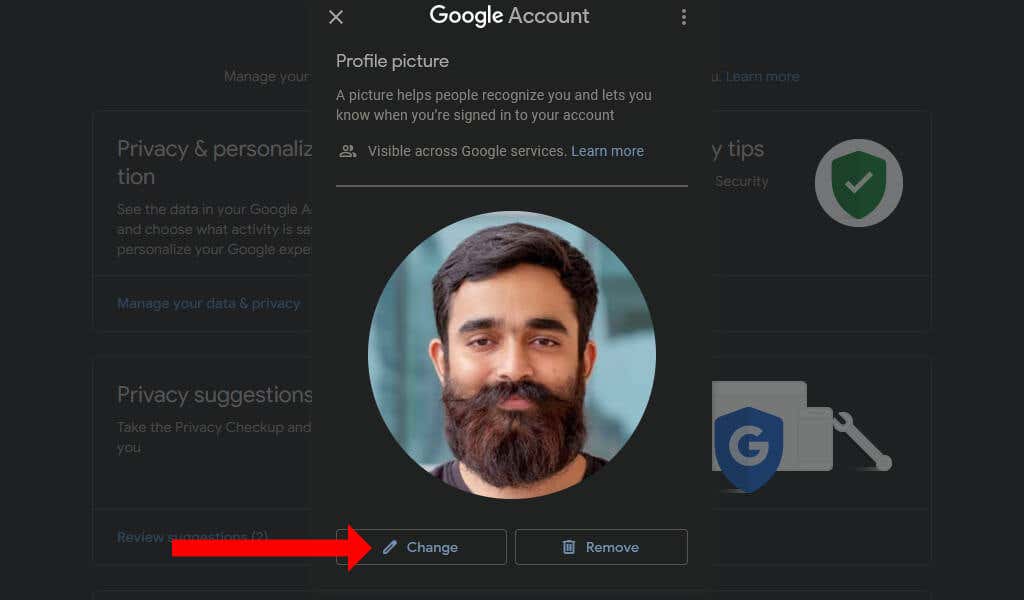
Sekarang Anda dapat menambahkan foto baru dari komputer Anda, memilih salah satu ilustrasi yang disediakan oleh Google, atau memilih gambar dari akun Foto Google Anda. Jika Anda memiliki koneksi Wi-Fi yang cepat, Anda akan dapat melihat thumbnail semua foto hampir seketika.
Setelah Anda memilih gambar profil, Google akan meminta Anda untuk memotong dan memutar foto tersebut. Anda dapat mengeditnya jika perlu, lalu klik Simpan sebagaigambar profil.

Itu dia! Anda sekarang telah berhasil mengubah gambar profil Google Anda. Langkah-langkah ini sama untuk Google Workspace dan akun Gmail biasa. Foto profil baru akan muncul di semua aplikasi Google di iOS dan juga di ponsel Android Anda.
Jika Anda ingin memilih gambar profil lama, Anda dapat mengklik ikon tiga titik di sudut kanan atas kotak dialog Ubah Gambar Profil. Kemudian Anda dapat memilih Foto profil sebelumnya.

Ini akan membuka arsip album gambar profil Google lama. Klik ikon tiga titik di pojok kanan atas dan pilih Unduhuntuk menyimpan gambar ke komputer Anda. Sekarang Anda dapat mengunggahnya ke akun Google Anda dengan mudah.
Cara Mengubah Gambar Profil Gmail di Android
Anda juga dapat dengan mudah mengubah gambar profil Gmail di ponsel Android Anda. Untuk melakukannya, buka Setelandi Android dan buka Google>KelolaAkun GoogleAnda, lalu pilih Info pribaditab. Ketuk ikon Kameradi bawah Info dasardan pilih Setelgambar profil..
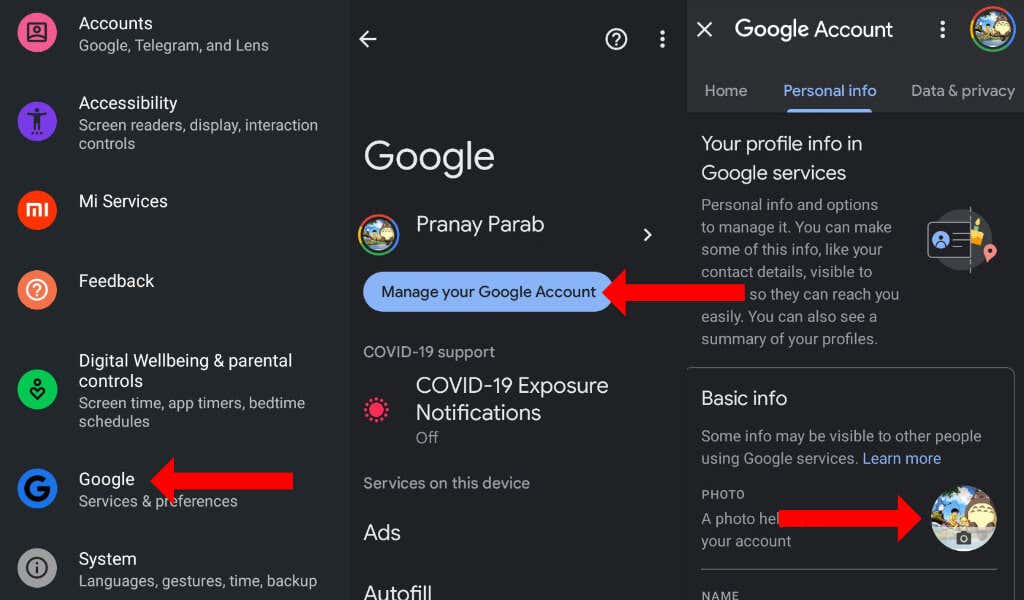
Sekarang Anda dapat mengambil atau memilih foto dari ponsel Android Anda. Foto ini akan muncul di aplikasi Gmail, YouTube, dan semua layanan Google lainnya.
Cara Mengubah Gambar Profil Google di iPhone dan iPad
Di iPhone atau iPad, Anda dapat membuka aplikasi Google apa pun seperti Google, Gmail, atau Google Maps. Ketuk ikon profil Anda di pojok kanan atas, ketuk lagi ikon foto atau profil, lalu pilih Ubah.
Setelah mengambil atau memilih gambar profil, Anda dapat memotong atau memutarnya jika perlu, dan memilih Simpan sebagaigambar profil.
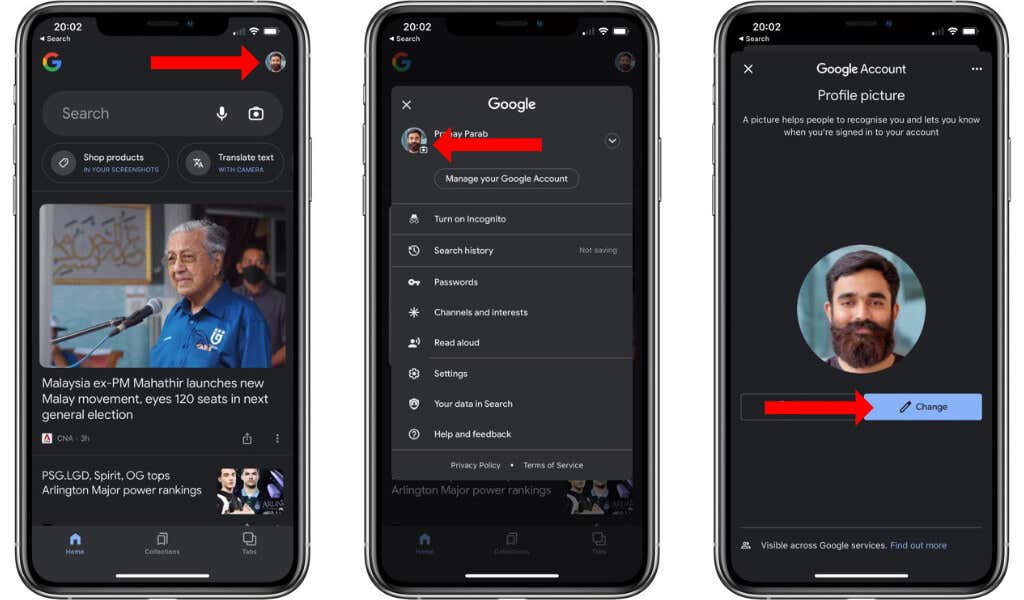
Jelajahi Akun Google Anda
Dengan gambar profil baru, akun Google Anda akan memiliki tampilan yang sangat berbeda. Anda juga dapat memeriksa cara mengatur akun Google default. Ini akan memudahkan pengelolaan sinkronisasi data Anda di seluruh perangkat.
Saat Anda melakukannya, ada baiknya Anda melihat secara otomatis keluar dari akun Google Anda dan memperbaiki akun Amazon Anda yang terkunci.